时间:2021-01-09 13:44:08 作者:raomin 来源:系统之家 1. 扫描二维码随时看资讯 2. 请使用手机浏览器访问: https://m.xitongzhijia.net/xtjc/20210109/199690.html 手机查看 评论 反馈
怎么设置电脑ip地址?很多时候我们在使用电脑的时候会遇到掉网的情况,这时我们会选择ip地址的更换,但是很多用户不知道如何设置,遇到本地连接显示未识别网络又或者本地连接正在获取IP地址的情况,下面就合小编一起来看看怎么设置电脑ip地址吧。
怎么设置电脑ip地址
在控制面板找到“网络和共享中心”点击进入;
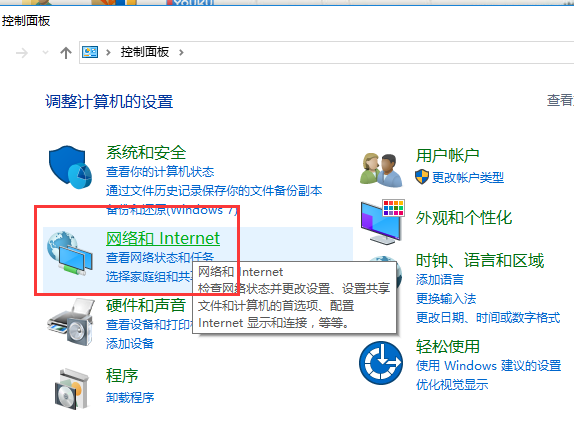
点击:更改适配器设置;

找到本地连接的图标,在上面单击鼠标的右键,然后点击属性,进入属性设置#f#;
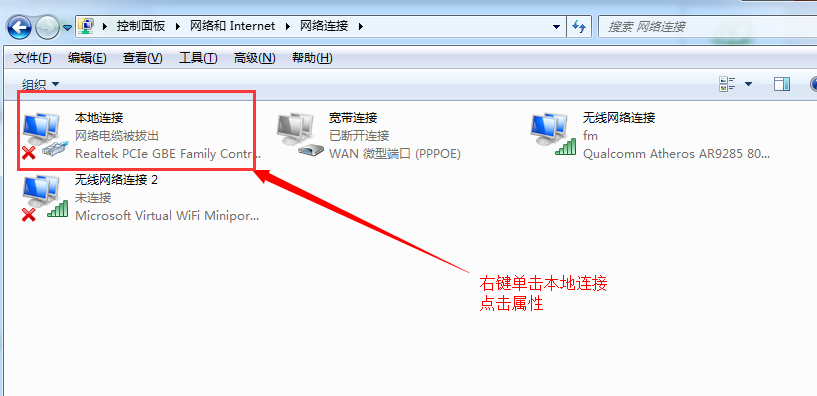
选中 tcp/ip 4 然后点击属性按钮 进入 ip地址设置;

在弹出的属性窗口就可以对网卡的ip地址和dns服务器 地址进行相应的设置 然后点击确定保存 退出 就可以接入网络啦。
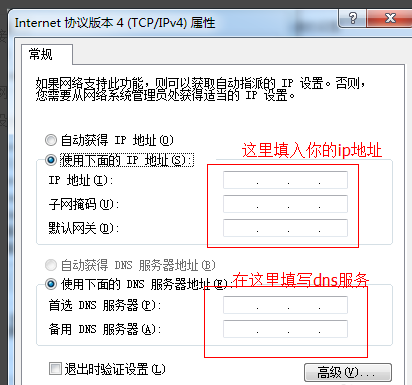
如上图,步骤1,首先选择使用下面的IP地址,然后在以下位置中输入我们要更改的IP地址。这里的修改方法也很简单,主要大家首先需要了解一下自己路由器的登录地址,如果您的路由器地址是192.168.1.1的话,那么这么填写:
默认网关就填写:192.168.1.1
IP地址则填写为:192.168.1.x (X的数字可以是2到255之间的任意数字)
子掩码无需我们填写,当您填写好IP地址后,点击以下子掩码那里会自动生成。
以上就是快速设置电脑ip地址方法介绍了,小伙伴们赶快去试试吧!
发表评论
共0条
评论就这些咯,让大家也知道你的独特见解
立即评论以上留言仅代表用户个人观点,不代表系统之家立场